วิธีติดตั้ง iTunes ใหม่ใน Mojave โดยไม่สูญเสียเพลงของคุณ (09.16.25)
iTunes ได้กลายเป็นคำพ้องความหมายกับ Apple ในช่วงหลายปีที่ผ่านมา แทบเป็นไปไม่ได้เลยที่จะค้นหาอุปกรณ์ macOS โดยไม่ต้องติดตั้ง iTunes นอกเหนือจากการเป็นเครื่องเล่นสื่อแล้ว iTunes ยังทำหน้าที่เป็นไลบรารีสื่อ ผู้ออกอากาศวิทยุทางอินเทอร์เน็ต และผู้จัดการอุปกรณ์เคลื่อนที่อีกด้วย iTunes ได้ขยายฐานผู้ใช้ไปยังระบบอื่นๆ ตั้งแต่เป็นซอฟต์แวร์สำหรับ Mac เท่านั้น
อย่างไรก็ตาม แม้แต่โปรแกรมที่ดีที่สุดก็อาจมีข้อผิดพลาดในบางครั้ง การถอนการติดตั้ง iTunes จาก Mac ของคุณนั้นยากกว่าการลบออกจาก Windows ด้วย Windows คุณสามารถถอนการติดตั้ง iTunes ได้ในลักษณะเดียวกับที่คุณทำกับโปรแกรมอื่นๆ คุณเพียงแค่ต้องไปที่ การตั้งค่า > ระบบ > แอป & คุณสมบัติ > iTunes จากนั้นคลิกปุ่ม ถอนการติดตั้ง
การถอนการติดตั้ง iTunes จาก macOS Mojave นั้นไม่ง่ายเหมือนการลากแอปพลิเคชันไปที่ถังขยะ ซึ่งเป็นวิธีที่ง่ายที่สุดในการลบแอพออกจาก macOS เมื่อคุณพยายามย้าย iTunes ไปที่ถังขยะ คุณจะได้รับข้อความแสดงข้อผิดพลาดว่า “iTunes” ไม่สามารถแก้ไขหรือลบได้ เนื่องจาก OS X จำเป็นต้องใช้”
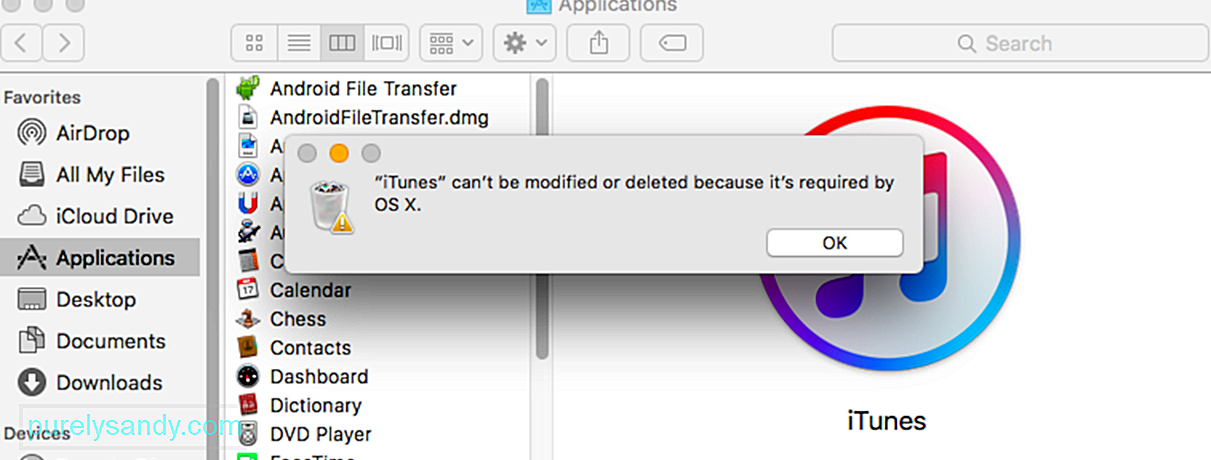
Mac ทุกเครื่องมาพร้อมกับ iTunes ที่ติดตั้งมาล่วงหน้า แต่ไม่ได้หมายความว่าโปรแกรมเล่นสื่อในตัวนี้จำเป็นสำหรับ macOS เพื่อให้ทำงานได้อย่างถูกต้อง คุณสามารถเพิกเฉยต่อคำเตือนของ macOS และถอนการติดตั้ง iTunes จาก Mojave โดยไม่ต้องกังวลเกี่ยวกับผลกระทบด้านลบใดๆ หากคุณต้องการเล่นไฟล์เสียงและวิดีโอ คุณสามารถใช้ QuickTime สำหรับความต้องการในการเล่นแทนได้
วิธีถอนการติดตั้ง iTunes ใน macOS Mojaveการถอนการติดตั้ง iTunes จะไม่ลบหรือเปลี่ยนแปลง ห้องสมุดดนตรี แต่เนื่องจากไม่ใช่กรณีนี้เสมอไป โปรดอย่าทำเพลงและไฟล์สื่ออื่นๆ หายโดยสำรองข้อมูลคลังของคุณก่อนที่จะถอนการติดตั้ง iTunes
ก่อนสร้างข้อมูลสำรอง ตรวจสอบให้แน่ใจว่าไฟล์ขยะทั้งหมดถูกลบ เพื่อไม่ให้คัดลอกไปยังโฟลเดอร์สำรอง คุณสามารถใช้แอป เช่น แอปซ่อม Mac เพื่อกำจัดขยะโดยสิ้นเชิง เช่น ไฟล์สื่อที่ถูกลบ
ในการสร้างข้อมูลสำรองของคลัง iTunes ให้ทำตามขั้นตอนด้านล่าง:การดำเนินการนี้จะถอนการติดตั้งแอป iTunes จาก Mac ของคุณ แต่ห้องสมุดของคุณควรจะยังคงไม่เสียหาย ในกรณีที่คุณต้องการติดตั้ง iTunes ใหม่ คุณเพียงแค่ชี้ iTunes ไปที่ห้องสมุดเก่าของคุณเพื่อกู้คืนไฟล์สื่อ
วิธีติดตั้ง iTunes ใหม่โดยไม่ทำให้เพลงหายการติดตั้ง iTunes ใหม่นั้นง่ายพอๆ กับการเปิด Mac App Store และตรวจสอบแท็บ Software Update การอัปเดตซอฟต์แวร์จะสแกนคอมพิวเตอร์ของคุณโดยอัตโนมัติเพื่อหาส่วนประกอบที่ขาดหายไป เช่น iTunes และพยายามกู้คืน iTunes เวอร์ชันล่าสุดซึ่งเป็นเวอร์ชัน 12.9 มาพร้อมกับ macOS Mojave และไม่มีตัวติดตั้งแบบสแตนด์อโลนสำหรับมัน คุณสามารถดาวน์โหลดเวอร์ชัน 12.8 ได้ที่นี่แทน หรือเวอร์ชัน Windows ที่นี่
เมื่อคุณติดตั้ง iTunes ใหม่แล้ว ให้ไปที่ Music และตรวจสอบว่าคลังเพลงของคุณไม่เสียหายหรือไม่ หากไลบรารีว่างเปล่าหรือมีเพลงหายไป คุณต้องรีเซ็ตแคชของคุณ
ในการดำเนินการนี้:
หากไม่ได้ผล ให้ลองเปิดแอปในเซฟโหมดโดยกด Command + Option ค้างไว้ขณะเปิด iTunes อีกทางเลือกหนึ่งคือการลบแคชในโฟลเดอร์เพลงของคุณ
สรุปการถอนการติดตั้งแอป iTunes เป็นวิธีการแก้ปัญหาที่มีประสิทธิภาพหากคุณพบข้อผิดพลาดหรือปัญหาอื่นๆ กับแอปพลิเคชัน อย่างไรก็ตาม ผู้ใช้ Mac บางรายลังเลที่จะถอนการติดตั้ง iTunes เนื่องจากพวกเขากลัวที่จะสูญเสียคลังเพลงทั้งหมด การดาวน์โหลดเพลงเหล่านั้นทั้งหมดจะใช้เวลานานและยุ่งยาก
โชคดีที่คุณสามารถถอนการติดตั้ง iTunes โดยไม่สูญเสียเพลงของคุณโดยทำตามขั้นตอนที่แสดงในคำแนะนำด้านบน คุณไม่ต้องกังวลว่าเพลงจะหายอีกต่อไป หากต้องการถอนการติดตั้งแล้วติดตั้ง iTunes ใหม่บน Mac
วิดีโอ YouTube: วิธีติดตั้ง iTunes ใหม่ใน Mojave โดยไม่สูญเสียเพลงของคุณ
09, 2025

